Оптимизација прегледача за повећање продуктивности
Фокусирање на интернету може представљати значајан изазов. Дистракције су удаљене само један клик, а ако се не потрудите да их контролишете, лако можете одлагати обавезе.
Срећом, постоје једноставне навике које вам могу помоћи да побољшате продуктивност приликом коришћења прегледача. Применом ових савета смањићете сметње, постати организованији и радити брже. Не дозволите да вас ометања на интернету савладају – ево како можете уредити свој прегледач за већу продуктивност.
1. Уклоните непотребне екстензије прегледача
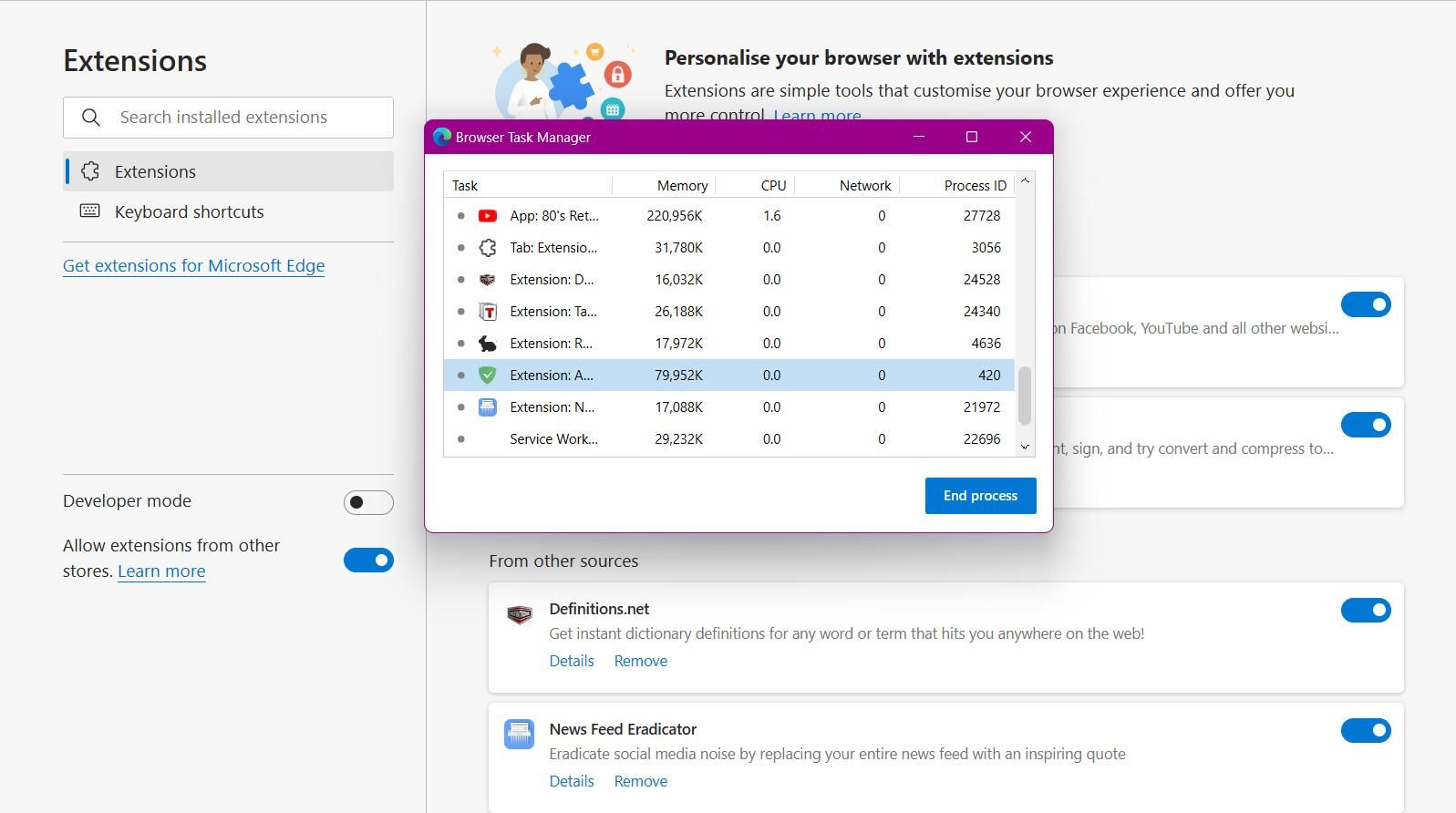
Иако постоји мноштво екстензија за прегледаче које могу побољшати вашу продуктивност, превелик број инсталираних екстензија може створити проблеме. Оне не само да затрпавају простор у прегледачу, већ и троше меморију. Можете проверити колико меморије користе екстензије преко менаџера задатака вашег прегледача. У већини прегледача, пречица Shift + Esc отвара менаџер задатака.
Да бисте уклонили екстензије у Мицрософт Едге-у:
- Кликните на икону слагалице са десне стране адресне траке.
- Изаберите „Управљање екстензијама“ да бисте видели потпуну листу инсталираних екстензија.
- Притисните „Уклони“ поред свих екстензија које не желите.
2. Организујте обележиваче у фасцикле
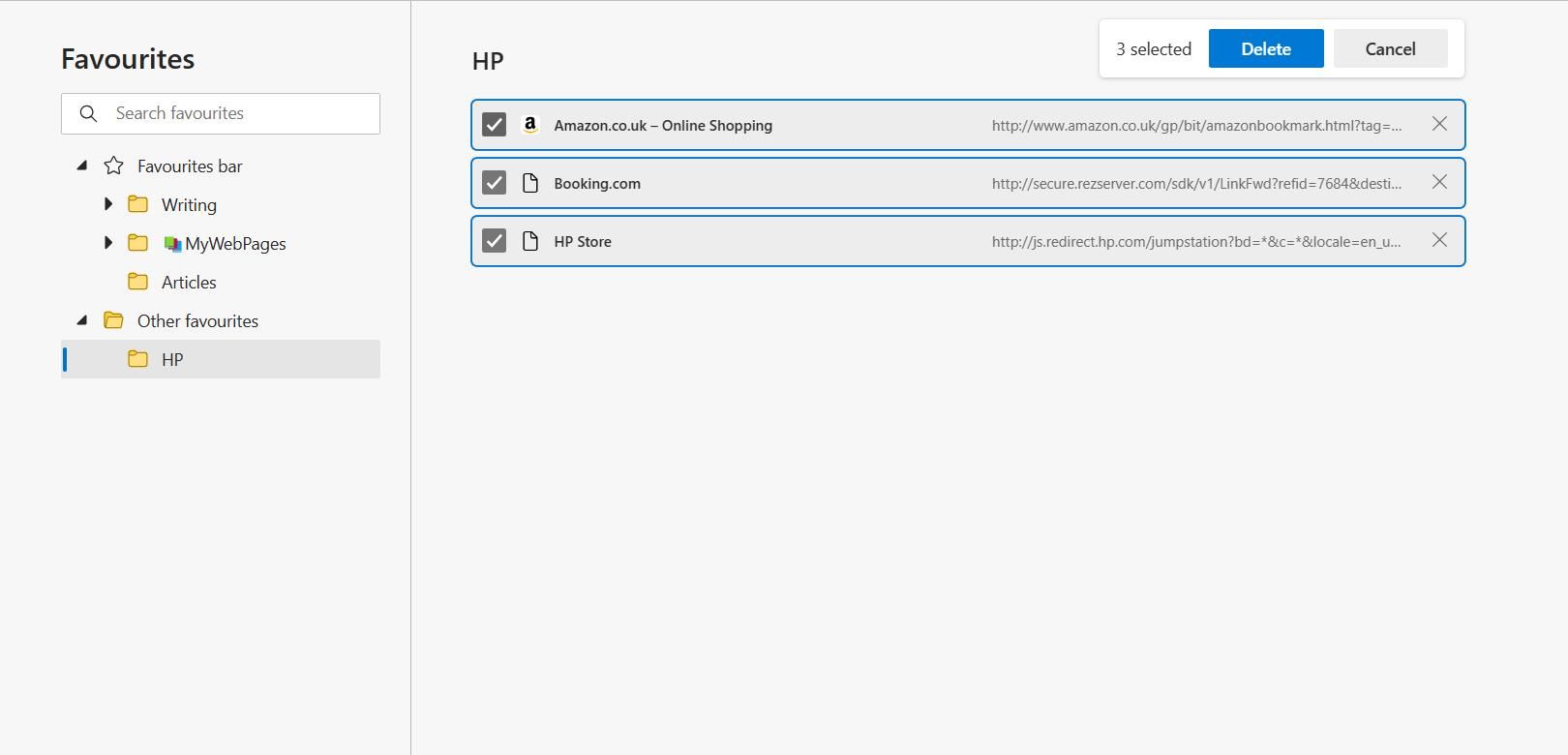
Обележивачи омогућавају брз приступ често посећеним сајтовима. Међутим, превише обележивача може успорити ваш рад уместо да га олакша. Креирање фасцикли за обележиваче је ефикасно решење за уређивање простора у прегледачу.
Да бисте додали нову фасциклу, кликните десним тастером миша на празно место на траци са обележивачима. Затим изаберите „Додај фасциклу“ са листе. Отвориће се хијерархија постојећих фасцикли. Изаберите фасциклу која ће бити матична фасцикла, а затим кликните на „Сачувај“.
Други начин управљања фасциклама је преко странице менаџера обележивача. Пречица за приступ овој страници у Цхроме-у и Мицрософт Едге-у је Ctrl + Shift + O.
3. Оптимизујте траку нових картица
Већина прегледача нуди неки облик странице са вестима када се отвори нова картица. У данашње време кликбејта и привлачних наслова, лако можете изгубити фокус.
Добра вест је да можете уредити страницу нове картице и уклонити потенцијалне дистракције. Ево како да оптимизујете страницу нове картице у Мицрософт Едге-у:
- Унесите edge://settings да бисте отворили страницу са подешавањима.
- Кликните на „Покрени, почетна и нове картице“ у бочној траци.
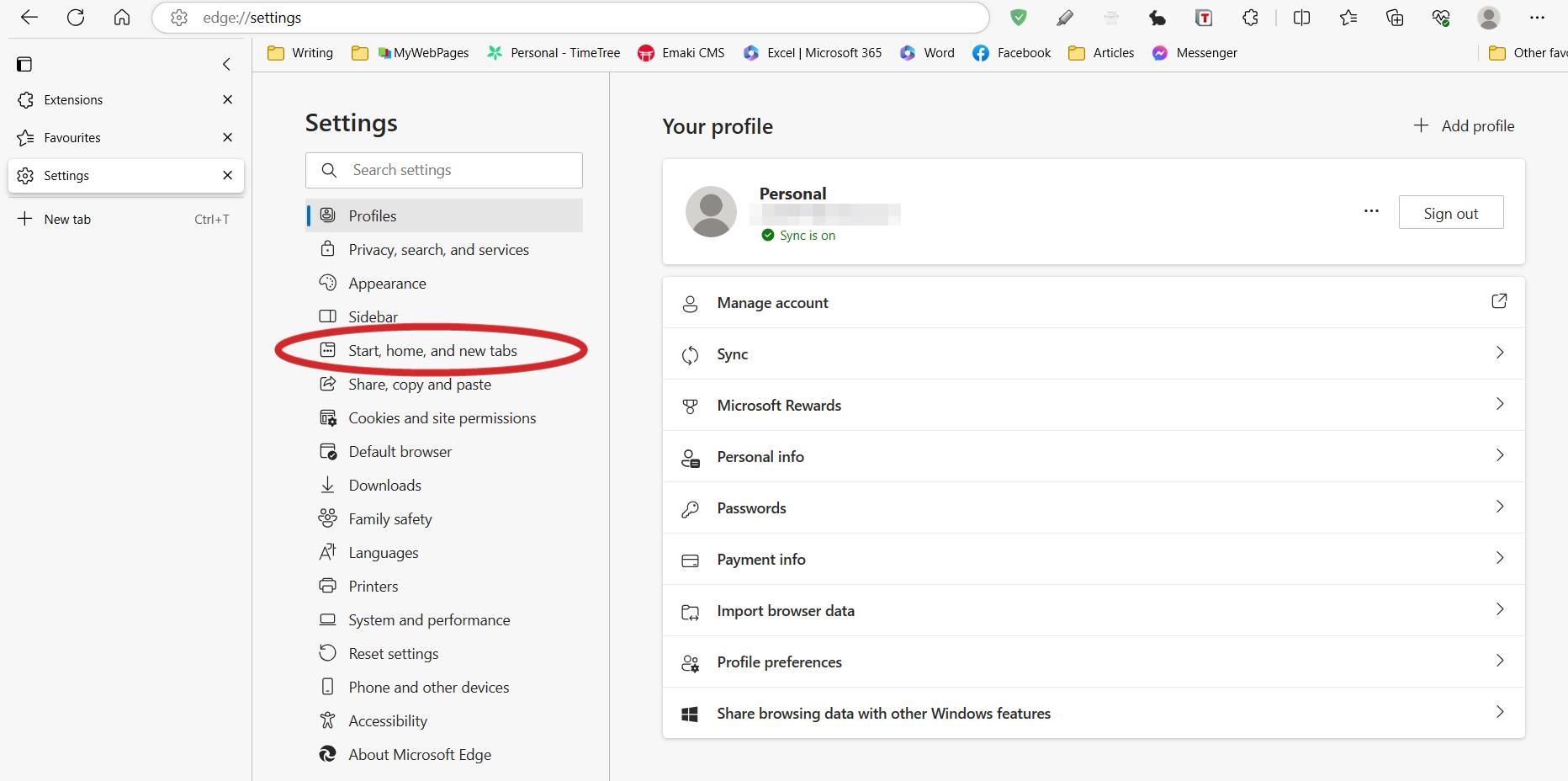
- У опцијама нове картице изаберите „Отвори ове странице“ и притисните „Додај нову страницу“.
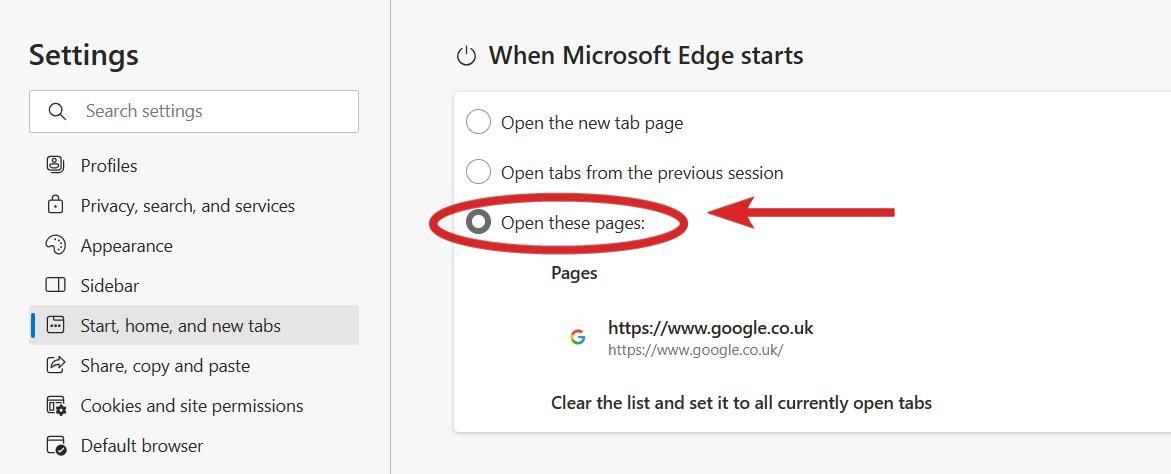
- Унесите URL адресу Google-а или другог претраживача по вашем избору у поље за адресу.
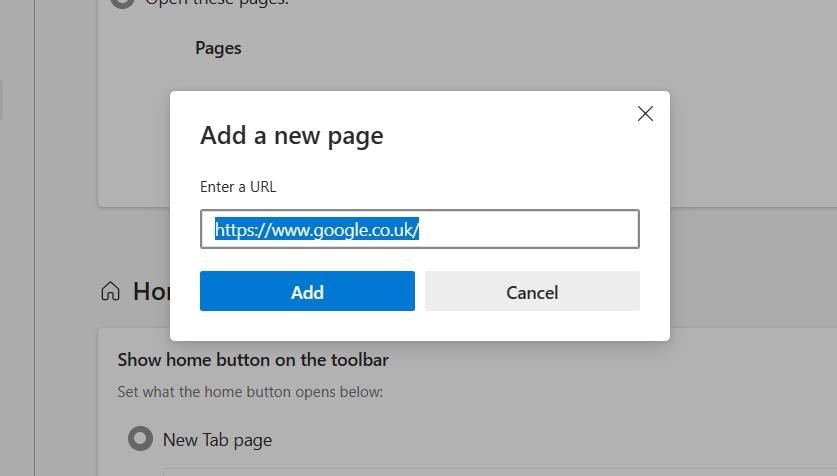
Оптимизација странице нове картице је корисна када истражујете нове идеје. Уместо да примате виџете са вестима, можете одмах приступити свом омиљеном претраживачу.
4. Користите траку са обележивачима стратешки
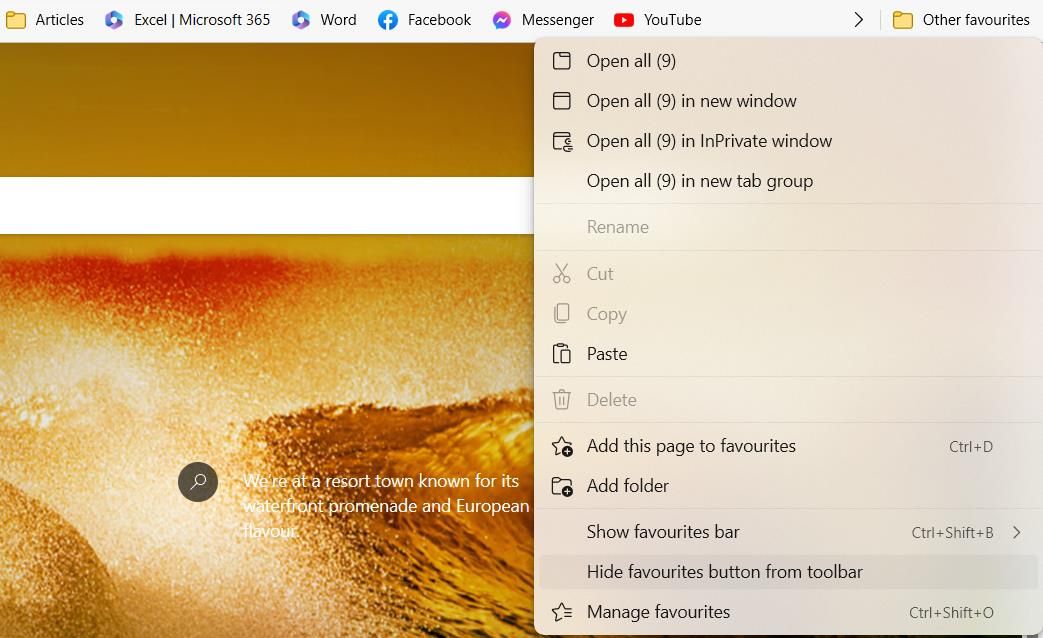
Трака са обележивачима је практична за брзи приступ корисним линковима, без потребе да их тражите у траци за адресу. Међутим, проблем настаје када је претрпате линковима који вас ометају, као што су сајтови друштвених мрежа.
Да бисте избегли сметње на интернету, ограничите траку са обележивачима на 5-6 ставки које су искључиво везане за посао. Ова равнотежа ће вам помоћи да останете фокусирани. Такође можете сакрити траку са обележивачима користећи пречицу Ctrl + Shift + B у Chrome-у или Мицрософт Едге-у.
Ако желите да задржите траку са обележивачима, али не желите да је видите стално, можете подесити да буде видљива само на новим картицама. Кликните десним тастером миша на траку са обележивачима, пређите курсором преко „Прикажи траку фаворита“, а затим изаберите „Само на новим картицама“ да бисте омогућили ову функцију.
5. Обришите историју прегледача

Ако користите прегледач за рад на даљину, брзо ће се нагомилати историја, колачићи и други подаци. Да би ваш прегледач био у добром стању и функционисао без проблема, препоручљиво је да с времена на време обришете историју прегледача.
Да бисте уклонили историју прегледача у Chrome-у, отворите страницу историје користећи пречицу Ctrl + H. Затим кликните на „Обриши податке прегледања“ са бочне траке. Кликните на „Напредно“ и подесите временски опсег на „Све време“.
Сада можете означити ставке које желите да уклоните, укључујући историју прегледања, колачиће и кеширане слике и датотеке. Пре него што наставите, важно је да поништите ознаку са вредних информација као што су лозинке и подаци из аутоматског обрасца.
6. Сачувајте картице прегледача за касније
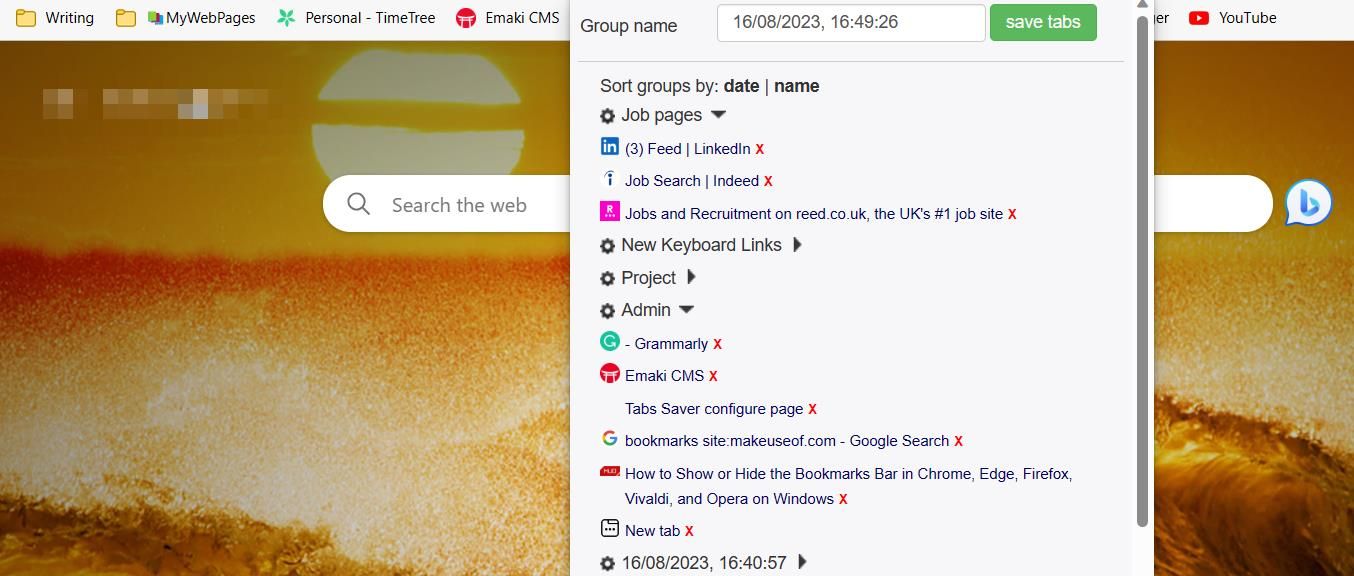
Иако није превише штетно често стављати рачунар у режим спавања, можете брзо створити лошу навику ако остављате отворене картице. Иако ово може изгледати као практична опција за бржи приступ, нагомилавање картица може успорити радни ток и утицати на меморију рачунара.
Tabs Saver је бесплатна екстензија за Chrome која омогућава чување и организовање картица прегледача. Помоћу ове екстензије можете сачувати више картица у групи. Групе картица можете сортирати по имену или датуму и уређивати их након што су креиране.
Чување картица је једноставно – кликните на икону екстензије и Tabs Saver ће сакупити све отворене картице у прозору као групу. Сачуване картице можете поново отворити кликом на име групе. Сада не морате да остављате отворене картице данима.
7. Инсталирајте веб локације као засебне апликације
Приступ целокупном интернету за сваку нову картицу коју отворите може довести до дистракција. Да бисте решили овај проблем, можете да преузмете често посећене веб локације као апликације које се отварају одвојено.
Мицрософт Едге нуди један од најефикаснијих начина за инсталирање веб апликација на ваш уређај. Ево како то да урадите:
- Кликните на три тачке у горњем десном углу прозора прегледача.

- Пређите курсором преко „Апликације“.
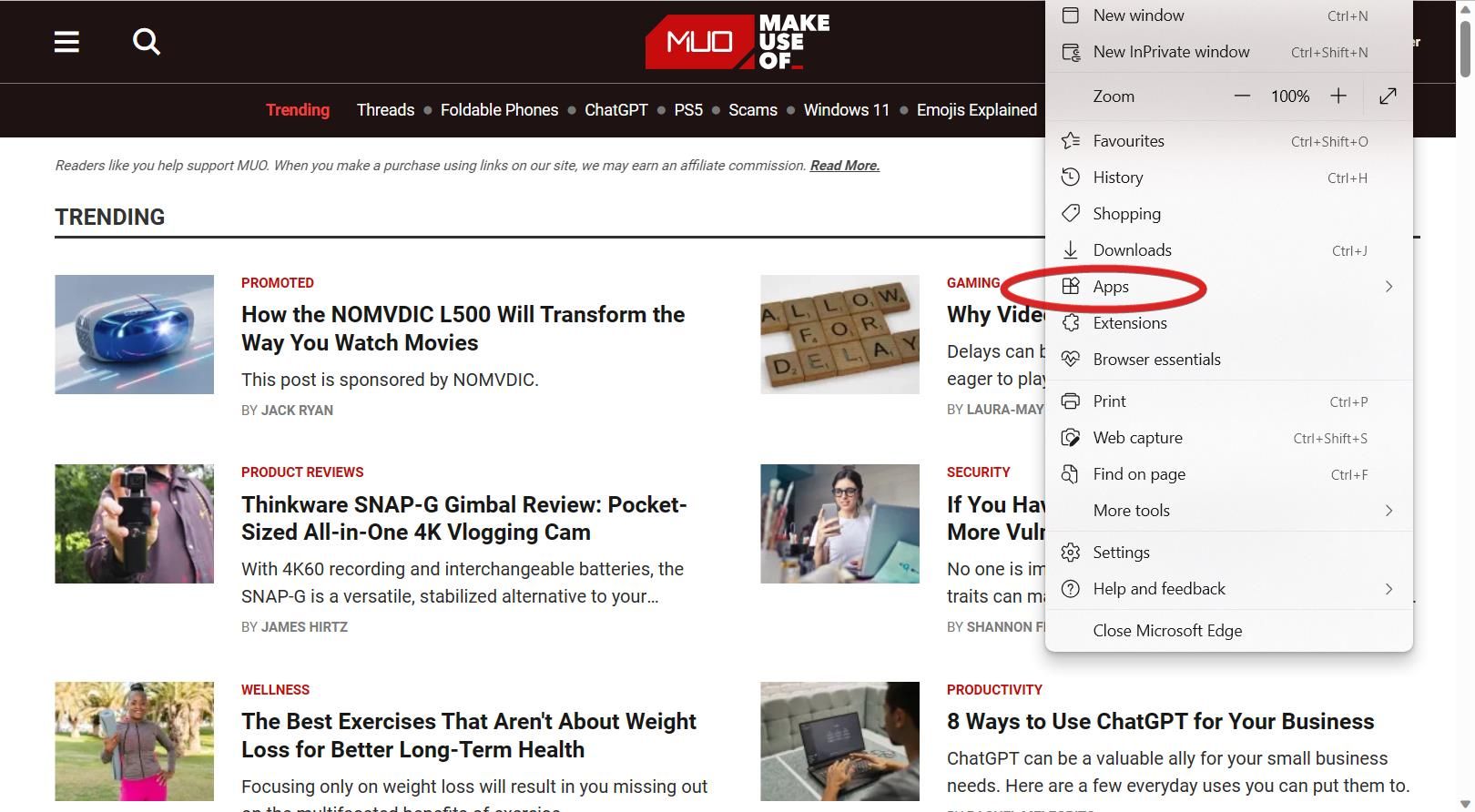
- Изаберите „Инсталирај ову локацију као апликацију“.
Пре него што притиснете „инсталирај“, можете дати име апликацији и променити њену икону. Коришћење веб апликација ствара окружење без дистракција, уклањањем траке за адресу, картица и фаворита. Ако користите Мац, такође можете покретати веб апликације на macOS-у.
Оптимизујте свој прегледач за већу продуктивност
Интернет може бити препун ометања. Ако вас често заобилазе дистракције на мрежи, ови савети могу да трансформишу ваше дигитално окружење и побољшају вашу концентрацију.
Одржавање уредног прегледача не значи само смањење дистракција. Може вам помоћи да брже приступите важним фајловима и смањите оптерећење меморије рачунара. Примените ове промене за продуктивније искуство прегледања.